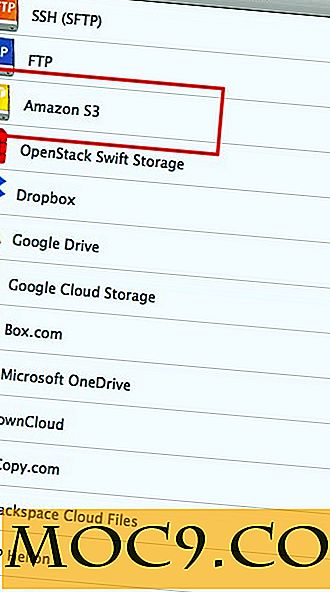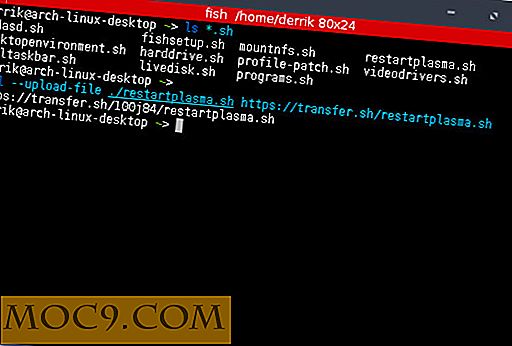So drucken Sie aus Apps in Windows 8
Es ist erstaunlich, wie wenige von uns tatsächlich mehr drucken. Wir haben Tablets und Mobiltelefone, die ständig verbunden sind. Wir können alles abrufen, was wir brauchen, und uns auf eine Laune beziehen. Für einige ist es jedoch vorteilhaft und effizienter, etwas, das sie online gesehen haben, zu drucken und physisch zu handhaben. Wenn Sie Windows 8 verwenden, können Sie aus einer Vielzahl von Apps drucken. Diese Funktion wird zwar nicht beworben, es werden jedoch nur wenige Schritte benötigt, um aus Apps in Windows 8 zu drucken.
Warum sollten Sie aus Apps in Windows 8 drucken?
Während es schwer zu glauben ist, hat nicht jeder ein Handy oder Tablet. Wenn Sie nicht über ein Handheld-Gerät auf Daten zugreifen können, kann Ihnen das Drucken von Informationen auf andere Weise helfen. Wenn Sie kein GPS in Ihrem Fahrzeug haben, können Sie durch Drucken einer Karte einen Weg zu Ihrem Zielort finden. Wenn Sie ein Schulpapier bearbeiten, können Sie es ausdrucken, damit Sie es von Ihrem Textverarbeitungsprogramm aus bearbeiten können. Es gibt viele Gründe, warum Sie aus einer Windows-App drucken möchten.
So drucken Sie aus Apps in Windows 8
Beachten Sie als Erstes, dass nicht alle Apps in Windows 8 drucken können. Sie werden es nicht wissen, bis Sie die App öffnen, wenn Sie von ihr drucken können oder nicht. Die meisten Apps in Windows 8 bieten bestimmte Arten von Informationen, die aus dem einen oder anderen Grund nicht gedruckt werden können.
1. Öffnen Sie die App, von der Sie drucken möchten.

In dieser exemplarischen Vorgehensweise werden wir Bing Maps in Windows 8 verwenden. Dies ist standardmäßig mit Windows 8 verbunden und befindet sich auf Ihrem Startbildschirm.
2. Verwenden Sie die Tastenkombination: Windows Key + K.

Dies öffnet das Windows 8 Geräte Menü. Alle aktiven Drucker, Faxe, Monitore und mehr.
3. Wenn Sie nicht über eine App drucken können, wird kein Drucker zur Auswahl angezeigt.

4. Um über Ihre App zu drucken, wählen Sie Ihren Drucker.
5. Jetzt haben Sie einige Optionen zum Arbeiten und eine Vorschau des Drucklayouts.

Sie können wählen, wie viele Kopien gedruckt werden sollen und ob in Farbe oder Schwarzweiß gedruckt werden soll.
6. Klicken Sie auf "Weitere Einstellungen".

Hier können Sie weiter anpassen, was Sie über eine App in Windows 8 drucken möchten. Diese Einstellungen sind ähnlich, wenn Sie in einem anderen Programm auf Ihrem Computer etwas drucken. Sie können die Ausrichtung ändern, wählen, ob doppelseitig und mehr gedruckt werden soll.
7. Klicken Sie auf "Zurück Pfeil", wenn Sie mit den Druckereinstellungen fertig sind.
8. Klicken Sie dann auf "Drucken".
Ihr Drucker druckt dann Ihre Auswahl aus.
Drucken von einer App in Windows 8 ist einfach zu tun, solange die App es unterstützt. Aus welchen Apps drucken Sie in Windows 8?
Bildquelle: Druckknopf von BigStockPhoto